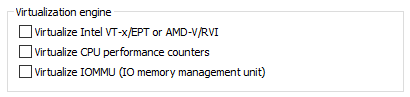schlotzi
Cadet 4th Year
- Registriert
- Okt. 2013
- Beiträge
- 85
Guten Tag zusammen,
ich habe ein Problem mit VMs auf meinem lokalen Host, welche unerklärlicherweise (meistens) unfassbar träge sind...
Der Host ist mein Laptop ThinkPad P15 G2 mit
11th Gen Intel(R) Core(TM) i7-11850H @ 2.50GHz 2.50 GHz, 8 Cores, 32 GB Ram und zwei NVMEs mit 200/475GB belegt und 724/931GB belegt.
Es wird VMware Workstation Pro 17.5.0 build-22583795 verwendet.
Es ist unabhängig ob auf dem Host so gut nichts im Hintergrund läuft oder ganz normaler Arbeitsbetrieb mit Outlook, Teams, Browser, VMWare.
Die VMs sind teilweise komplett neu aufgesetzt Windows Server 19 latest Build VMs wo nur VM-Ware Tools und manchmal Chrome drauf installiert ist, aber auch WinServ19 ältere Builds mit ein wenig interner Software.
Diese Templates liefen alle ohne jegliche Probleme absolut performant auf verschiedenen ESXI Host.
Ich habe unterschiedlichste Kombinationen in zugewiesenen Ressourcen versucht. Von minimal mit 1-2 Cores und 2-4 GB RAM, bis 8 Cores und 16 GB RAM, die Festplatten sind immer C mit 100GB als NVME, manchmal habe ich auch noch eine D mit 100 GB. egal wie... es läuft wie ein Sack Nüsse... zumindest meistens... Manchmal läuft es für ein paar Minuten ohne jeglichen Probleme... Egal wie die Auslastung auf dem Hosts ist.. und nach einem Neustart der VM geht plötzlich gar nichts mehr... 30 Sekunden warten nach jedem Klick...
Ich bin langsam wirklich ratlos und hoffe auf eure Hilfe.
Ich hoffe ich habe keine wichtigen Informationen vergessen, wenn doch werden ich diese schnellst möglich nachliefern.
Liebe Grüße und Danke im voraus.
ich habe ein Problem mit VMs auf meinem lokalen Host, welche unerklärlicherweise (meistens) unfassbar träge sind...
Der Host ist mein Laptop ThinkPad P15 G2 mit
11th Gen Intel(R) Core(TM) i7-11850H @ 2.50GHz 2.50 GHz, 8 Cores, 32 GB Ram und zwei NVMEs mit 200/475GB belegt und 724/931GB belegt.
Es wird VMware Workstation Pro 17.5.0 build-22583795 verwendet.
Es ist unabhängig ob auf dem Host so gut nichts im Hintergrund läuft oder ganz normaler Arbeitsbetrieb mit Outlook, Teams, Browser, VMWare.
Die VMs sind teilweise komplett neu aufgesetzt Windows Server 19 latest Build VMs wo nur VM-Ware Tools und manchmal Chrome drauf installiert ist, aber auch WinServ19 ältere Builds mit ein wenig interner Software.
Diese Templates liefen alle ohne jegliche Probleme absolut performant auf verschiedenen ESXI Host.
Ich habe unterschiedlichste Kombinationen in zugewiesenen Ressourcen versucht. Von minimal mit 1-2 Cores und 2-4 GB RAM, bis 8 Cores und 16 GB RAM, die Festplatten sind immer C mit 100GB als NVME, manchmal habe ich auch noch eine D mit 100 GB. egal wie... es läuft wie ein Sack Nüsse... zumindest meistens... Manchmal läuft es für ein paar Minuten ohne jeglichen Probleme... Egal wie die Auslastung auf dem Hosts ist.. und nach einem Neustart der VM geht plötzlich gar nichts mehr... 30 Sekunden warten nach jedem Klick...
Ich bin langsam wirklich ratlos und hoffe auf eure Hilfe.
Ich hoffe ich habe keine wichtigen Informationen vergessen, wenn doch werden ich diese schnellst möglich nachliefern.
Liebe Grüße und Danke im voraus.